Excel existe pour mettre de l'ordre dans le chaos d'informations dans vos feuilles de calcul. L'une des nombreuses façons dont Excel peut le faire consiste à trier les données. Il est beaucoup plus facile de parcourir les données qui ont une sorte d'ordre, et lorsqu'il s'agit de noms et de mots, une méthode populaire consiste à les trier par ordre alphabétique.
Vous pouvez utiliser l'outil Trier pour trier facilement vos données par ordre alphabétique dans Excel. Vous pouvez également créer une macro VBA à cet effet et attribuer un raccourci clavier pour trier les données plus rapidement.
Trier par ordre alphabétique dans Excel avec l'outil de tri
Excel a un outil intégré appelé Trier qui vous permet de trier vos données. L'outil de tri est capable de trier les données à différentes échelles et vous permet également de trier les données par ordre alphabétique en quelques clics.

Dans cet exemple de feuille de calcul, nous avons les noms de certains entrepreneurs et combien ils ont gagné. L'objectif est de trier ce tableau par nom à l'aide de l'outil de tri d'Excel.
- Sélectionnez toute la table de données. Dans cet exemple, ce seront des cellules A2 à B11 .
- Allez à la Données onglet du ruban Excel.
- Dans le Trier et filtrer section, cliquez sur Trier . Cela ouvrira la fenêtre Trier.
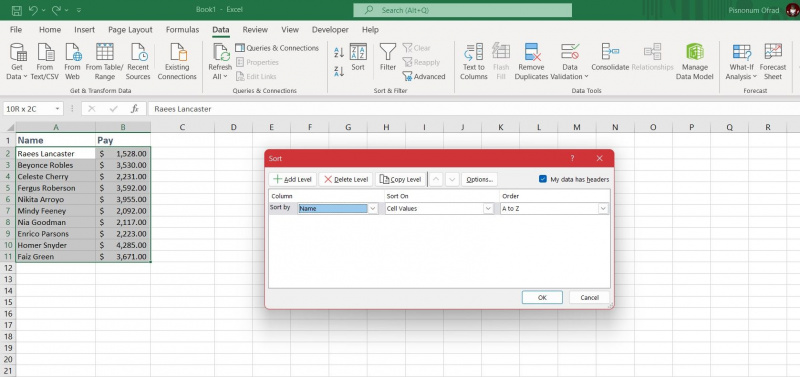
- Dans le Trier fenêtre, sous Colonne , sélectionnez la colonne selon laquelle vous souhaitez trier le tableau. Ce sera le Nom colonne dans cet exemple.
- En dessous de Trier sur , sélectionner Valeurs des cellules .
- En dessous de Ordre , sélectionner De A à Z . Vous pouvez également le définir sur Z à A pour trier les données dans l'ordre décroissant.
- Sélectionner D'ACCORD .
Excel va maintenant trier votre tableau de données en fonction de la colonne que vous avez sélectionnée, des valeurs de cellule et par ordre croissant.
Trier par ordre alphabétique dans Excel avec VBA
L'utilisation de VBA pour trier les données par ordre alphabétique dans Excel peut être un peu plus compliquée la première fois, mais cet effort vous récompense en triant sans effort les données par ordre alphabétique plus tard. Si vous n'êtes pas familier avec VBA, nous vous suggérons de lire notre Guide du débutant Excel VBA pour prendre une longueur d'avance.
regarder des films gratuits en ligne sans téléchargement ni paiement
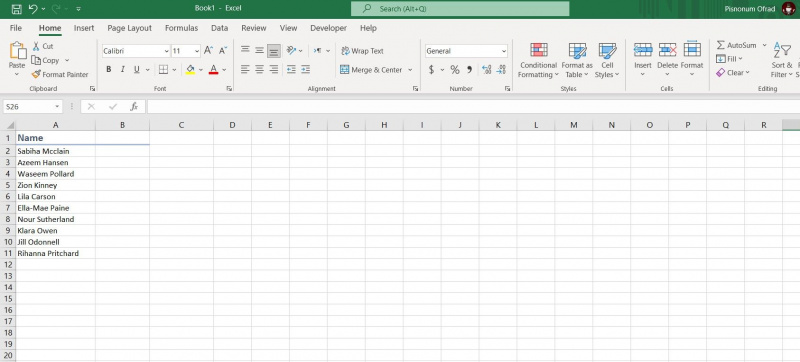
Essayons de trier les données dans un autre exemple de feuille de calcul dans Excel à l'aide du code VBA. Cette feuille de calcul comprend une seule colonne.
- Allez à la Développeur onglet du ruban Excel.
- Dans le Code section, sélectionnez Macros . Cela ouvrira la fenêtre Macro.
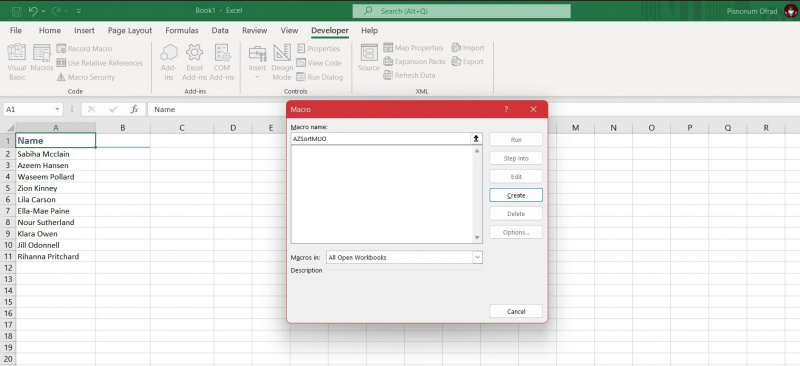
- Entrez un nom pour votre macro sous Nom de la macro .
- Cliquer sur Créer . Cela vous mènera à l'éditeur de code VBA.
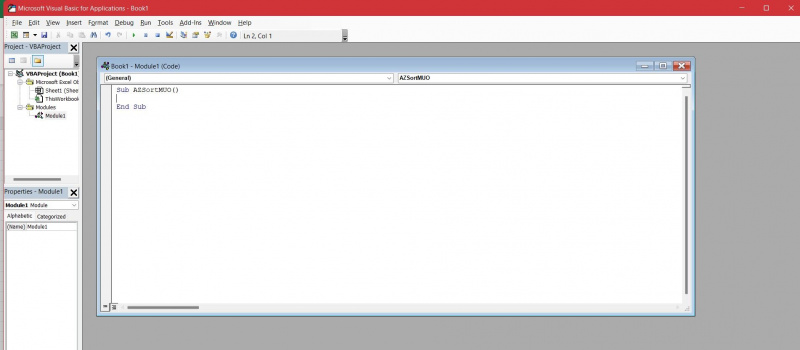
- Dans l'éditeur de code, entrez le code ci-dessous :
Sub AZSort()
Dim R As Range
ActiveSheet.Sort.SortFields.Clear
Set R = Selection.Columns(1)
R.Select
R.Sort Key1:=R.Cells(1), Order1:=xlAscending, Header:=xlNo
End Sub
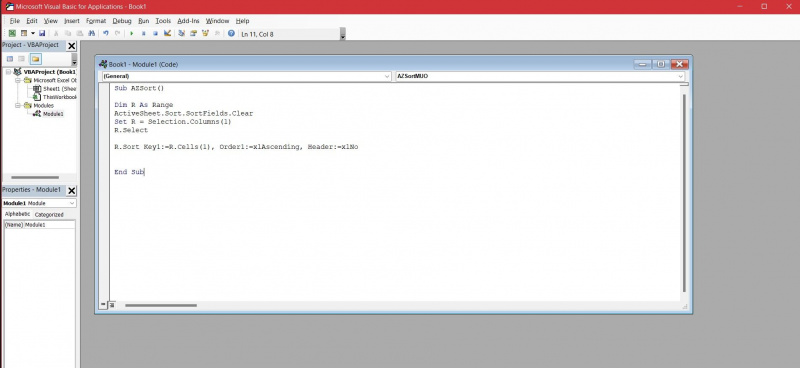
Avant de continuer, décomposons ce code. Les première et dernière lignes sont automatiquement créées par VBA et marquent le début et la fin de la macro. Nous avons nommé la macro AZTrier dans cet exemple. Si vous avez utilisé un nom différent, ce nom apparaîtra à la place de AZSort.
La ligne suivante définit la variable R comme un Intervalle . Vous pouvez changer R à tout autre nom que vous voulez; n'oubliez pas de rester cohérent tout au long du code, car cette variable est adressée plusieurs fois dans le code.
Ensuite, nous nous référons à la feuille actuelle, puis effaçons tous les tris précédents afin que notre nouveau tri puisse prendre sa place. Ensuite, nous fixons la variable R égale à la première colonne de cellules sélectionnées. R.Sélectionner sélectionne simplement la variable R .
Finalement, le R.Trier ligne trie la colonne. La Entête Le paramètre indique si la sélection inclut ou non un en-tête. Vous pouvez lire sur comment les cellules et la plage diffèrent dans Excel VBA dans notre article détaillé. Maintenant que vous avez une compréhension adéquate de la macro que vous venez d'écrire, utilisons-la sur la colonne.
- Retournez à la Macro la fenêtre.
- Sélectionnez votre macro puis cliquez sur Choix .
- Définissez une touche de raccourci pour la macro.
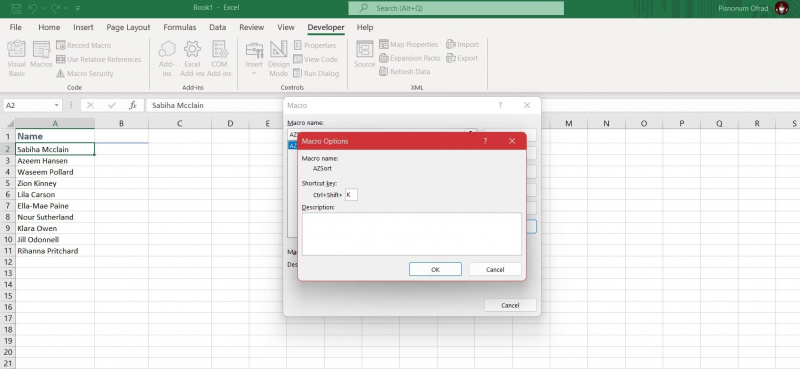
- Presse D'ACCORD .
- Sélectionnez la colonne que vous souhaitez trier.
- Appuyez sur le raccourci clavier de votre macro sur votre clavier.
Voilà! Bien que la configuration de la macro puisse prendre un peu plus de temps, mais à partir de maintenant, tout ce que vous avez à faire est de sélectionner les cellules et d'appuyer sur un raccourci clavier, et Excel triera vos cellules par ordre alphabétique.
google mini ne se connecte pas au wifi
Mettez de l'ordre dans vos feuilles de calcul Excel
L'une des fonctions clés d'Excel est d'organiser les données pour les rendre plus compréhensibles. Une méthode populaire de tri des noms consiste à les trier par ordre alphabétique.
Vous pouvez soit utiliser l'outil de tri Excel, soit écrire un code VBA pour trier par ordre alphabétique dans Excel. Maintenant que vous savez faire les deux, il est temps de mettre de l'ordre dans vos feuilles de calcul !
